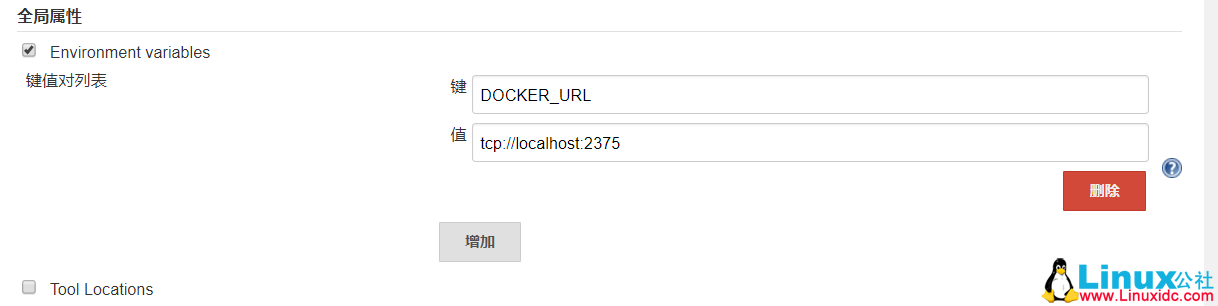共计 3174 个字符,预计需要花费 8 分钟才能阅读完成。
本文介绍如何将 Docker 集成到开发环境,自动构建应用,并使容器拥有独立的内网 IP 为开发人员提供服务。
术语解释
- Docker 镜像:一个不可修改的 ” 模板 ”,每个代码版本对应一个镜像版本,本身不可运行。
- Docker 容器:镜像的 ” 实例 ”,必须且只能指定一个 ” 镜像 ” 来创建容器,创建时可选择要暴露的内部接口或要挂载的目录等,本身可以启用、停止或删除,内部系统不应被修改,如需修改应创建一个新 ” 镜像 ”,再运行此镜像的容器。
组件介绍
- portainer:轻量级 Docker 管理界面,支持 Swarm 集群。
自动构建流程

Docker 配置
打开 Http 方式 Docker Engine API
编辑文件 /usr/lib/systemd/system/docker.service
找到 ExecStart=/usr/bin/dockerd -H fd://
修改为 ExecStart=/usr/bin/dockerd -H tcp://0.0.0.0:2375 -H unix:///var/run/docker.sock -H fd://
重加载 systemd daemonsystemctl daemon-reload
加速器配置
为加快下载速度,配置 daocloud 的加速镜像。
curl -sSL https://get.daocloud.io/daotools/set_mirror.sh | sh -s http://7515421f.m.daocloud.io为容器分配独立 IP
默认情况下,Docker 创建的容器运行在私有的内部网络中。
想要赋予每个容器独立 IP,可以使用 Docker 内置的 macvlan 驱动将容器桥接到宿主机的网卡上,这样宿主机网段内的其他主机便可通过 IP 地址访问到容器了。
首先在宿主机创建一个新网络,注意网关及子网掩码与宿主机网络一致。
docker network create -d macvlan \
--subnet=10.16.10.0/21 \
--gateway=10.16.8.254 \
-o parent=eth0 sweet之后创建的容器,如果需要独立 IP,只需要配置 --network sweet 参数即可。
安装基本环境
安装 Portainer
docker run -d -p 9000:9000 \
-v /var/run/docker.sock:/var/run/docker.sock \
--restart always \
--name portainer portainer/portainer安装 Jenkins
docker run -p 8080:8080 \
-v /usr/bin/docker:/usr/bin/docker \
-v /var/jenkins_home:/var/jenkins_home \
--restart always \
--name jenkins jenkins/jenkins:lts-alpine配置 Portainer
访问 http://localhost:9000。首次登录需设置管理员密码,并配置需要管理的 Docker Server 地址。
配置 Jenkins
- 访问 http://localhost:8080。首次登录使用 Docker 控制台打印的一次性密码进行登录。
- “ 系统设置 ”–“ 全局属性 ” 中配置环境变量。

自动构建
项目构建任务
下面演示一个项目的构建计划如何配置,首先在项目根目录创建 Dockerfile 文件,声明如何构建 docker 镜像。
例如我创建的项目中:
FROM java:8-alpine
RUN mkdir /app
WORKDIR /app
ADD target/docker-demo.jar /app
EXPOSE 9001
ENTRYPOINT ["java","-jar","docker-demo.jar"]而后,Jenkins 中新建一个构建任务,在 ”Post Steps” 部分添加 ”Execute shell”,并做如下配置:
echo "================ Docker Build ================" >> /dev/null
docker -H $DOCKER_URL build --force-rm --tag $JOB_NAME:$BUILD_NUMBER $WORKSPACE
echo "================ Docker Remove Container ================" >> /dev/null
docker -H $DOCKER_URL rm --force $JOB_NAME
echo "================ Docker Run ================" >> /dev/null
docker -H $DOCKER_URL run -dt \
--network sweet \
--name $JOB_NAME $JOB_NAME:$BUILD_NUMBER清理镜像任务
虽然 Docker 采用了分层的方式存储镜像文件,但开发环境的高频率构建,会很快地填满硬盘,因此我们需要定期地删除无用镜像文件。
新建一个构建项目 clean
配置 ”Build periodically” 为 H 6 * * *,每天早上 6 点执行一次清理任务。
配置 ”Execute shell” 如下,删除 48 小时前没有被使用的镜像文件。
echo $DOCKER_URL
docker -H $DOCKER_URL images
docker -H $DOCKER_URL image prune -a -f --filter "until=48h"
echo "================ After Prune ================" >> /dev/null
docker -H $DOCKER_URL images使用方式
自此,
Jenkins 会按配置好的触发器执行构建,删除原有容器(原有的镜像不会删除),并启动一个新版本的容器。
Portainer 中可以查看已经启动的容器,IP 地址,Log 日志,也可手动停用或创建上一版本的容器。
同网段的其他主机,可以直接访问容器的 IP 地址进行远程服务调用。
环境搭建完成。
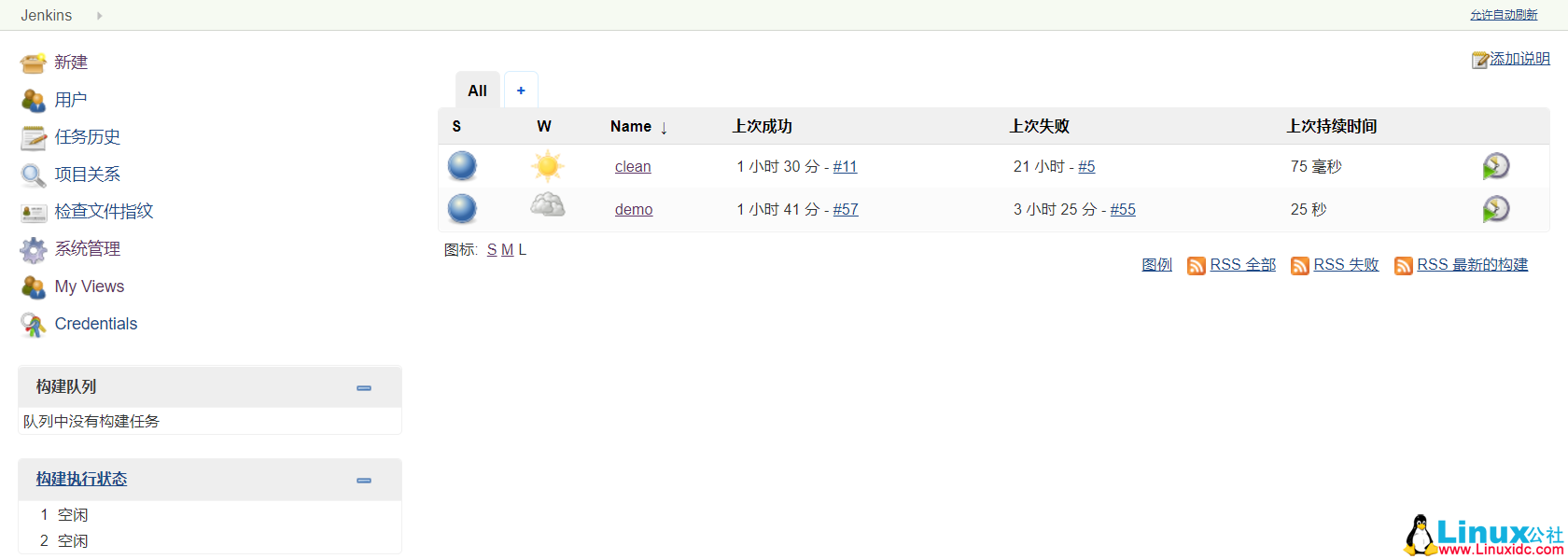
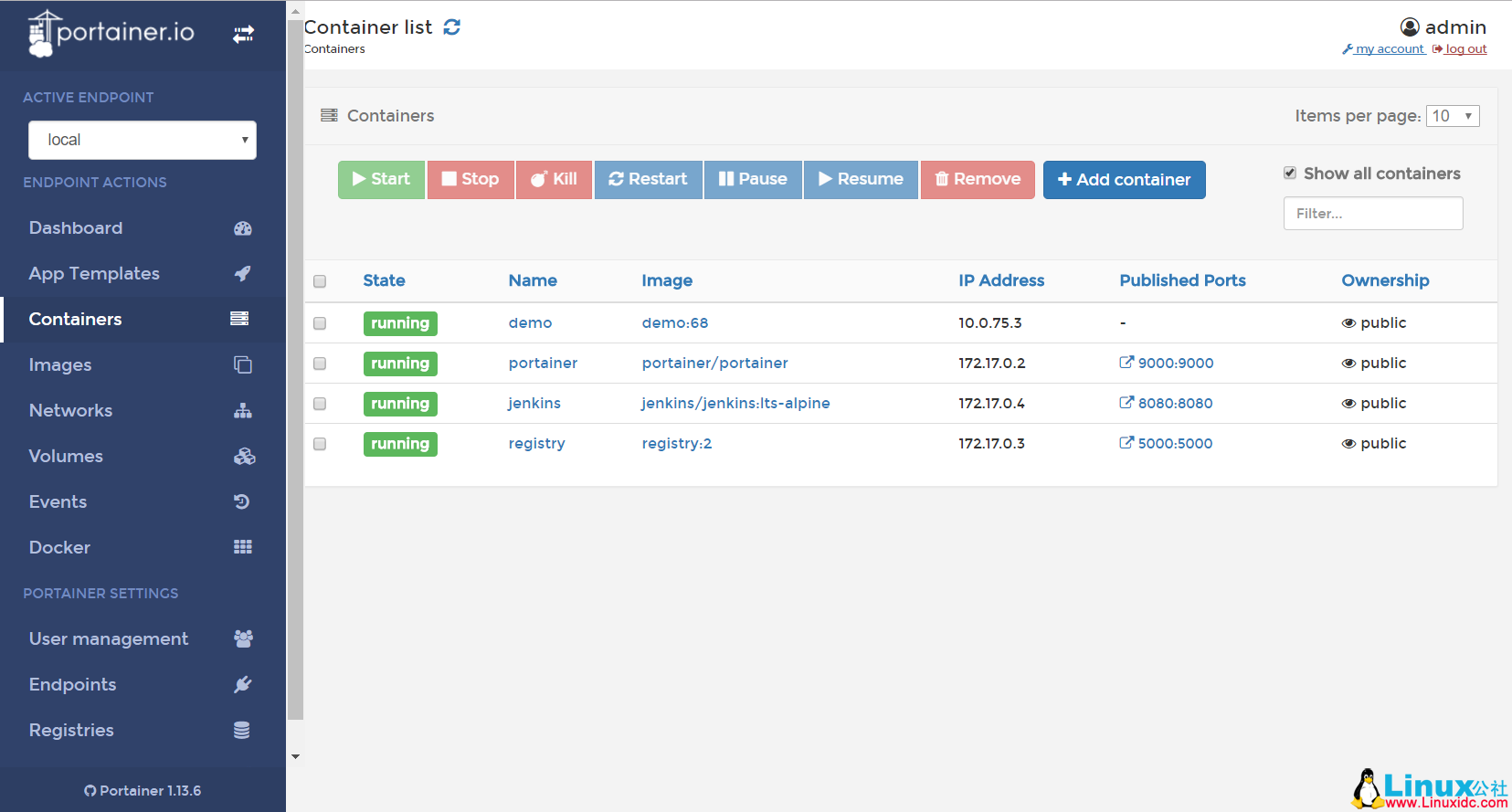
更多 Docker 相关教程见以下内容:
Docker 安装应用(CentOS 6.5_x64) http://www.linuxidc.com/Linux/2014-07/104595.htm
Ubuntu 16.04 服务器上配置使用 Docker http://www.linuxidc.com/Linux/2017-06/145176.htm
Ubuntu 15.04 下安装 Docker http://www.linuxidc.com/Linux/2015-07/120444.htm
Docker 安装实例 http://www.linuxidc.com/Linux/2017-04/142666.htm
Docker 创建基础镜像 http://www.linuxidc.com/Linux/2017-05/144112.htm
在 Ubuntu 15.04 上如何安装 Docker 及基本用法 http://www.linuxidc.com/Linux/2015-09/122885.htm
Ubuntu 16.04 上 Docker 使用手记 http://www.linuxidc.com/Linux/2016-12/138490.htm
使用 Docker 分分钟启动常用应用 http://www.linuxidc.com/Linux/2017-04/142649.htm
Ubuntu 16.04 下 Docker 修改配置文件不生效解决办法 http://www.linuxidc.com/Linux/2017-05/143862.htm
Docker 的详细介绍:请点这里
Docker 的下载地址:请点这里
本文永久更新链接地址:http://www.linuxidc.com/Linux/2017-08/146294.htm